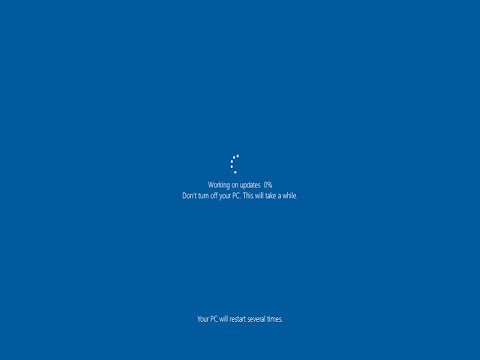En este artículo les explicaré cómo solucionar la pantalla azul de Windows 11 en su computadora. Si están realizando actualizaciones y reciben un mensaje de error IRQL not less or equal o K mode exception not handled, es posible que estén experimentando este problema. Vamos a adentrarnos en un proceso sencillo para resolverlo.
El primer paso que les recomendaría es intentar arrancar en el modo de solución de problemas en Windows 11. Para hacer esto, apaguen y enciendan la computadora tres veces seguidas. Windows debería intentar iniciar automáticamente la utilidad de solución de problemas. Si no encuentra nada, les dará la opción de seleccionar la configuración avanzada.
En caso de que no se pueda acceder a este modo, también pueden descargar la herramienta de creación de medios de Windows 10 o la de Windows 11. Sería posible ejecutar la utilidad de solución de problemas desde esta herramienta descargada en una unidad USB o en un DVD.
Una vez que estén en la página Seleccione una opción del modo de solución de problemas, verán varias opciones. La primera que vamos a explorar es la de Reparación de inicio, la cual les permitirá reparar los problemas de inicio de Windows 11.
Otra opción que pueden probar es iniciar en Modo Seguro. Dentro de las opciones avanzadas, seleccionen Configuración de inicio y luego reinicien la computadora. En la pantalla que aparecerá, seleccionen el Modo Seguro con conexión a Internet. Esto les permitirá ingresar al Modo Seguro para solucionar el problema.
También pueden desinstalar actualizaciones para eliminar las últimas actualizaciones de calidad o funcionalidad instaladas en Windows. Esto se puede hacer seleccionando la opción correspondiente.
Además, tienen la opción de utilizar la Restauración del sistema para restaurar Windows utilizando un punto de restauración previo.
Si ninguna de estas opciones funciona, pueden intentar realizar un reinicio de fábrica o reinstalar Windows manteniendo o eliminando sus archivos personales.
Otra opción que podemos explorar es el uso del símbolo del sistema (Command Prompt). Desde la opción de Símbolo del sistema en las opciones avanzadas, pueden seguir una serie de comandos para respaldar sus archivos y configuraciones antes de intentar otras soluciones.
Espero que estos métodos les sean de ayuda para solucionar el problema de la pantalla azul en Windows 11. Recuerden que algunos de estos pasos pueden variar según su versión de Windows. ¡Buena suerte!